Jak wygenerować losowe ciągi znaków w zakresie w programie Excel?
Czasami może być konieczne wygenerowanie losowych ciągów w komórkach, takich jak różne hasła. W tym artykule próbujemy pokazać kilka sztuczek do generowania różnych losowych ciągów w programie Excel.
Generuj losowe ciągi znaków za pomocą formuł
Generuj losowe ciągi znaków za pomocą kodu VBA
Z łatwością generuj losowe ciągi znaków za pomocą Kutools for Excel
Generuj losowe ciągi znaków za pomocą formuł
Poniższe formuły mogą pomóc w generowaniu liczb losowych, liter i wartości alfanumerycznych w zakresie w programie Excel.
1. Aby utworzyć losową 5-cyfrową liczbę z przedziału od 10000 do 99999, użyj następującego wzoru: = RANDBETWEEN (10000,99999)i naciśnij Wchodzę klawisz, w komórce zostanie wyświetlona 5-cyfrowa liczba, a następnie wybierz komórkę i przeciągnij uchwyt wypełniania do zakresu, w którym chcesz zawrzeć tę formułę, został wygenerowany zakres 5-cyfrowych liczb, patrz zrzuty ekranu:
 |
 |
Note: możesz zmienić argumenty, aby uzyskać swoje potrzeby.
2. Aby utworzyć losową literę, użyj następującego wzoru: = ZNAK (RANDBETWEEN (65,90)). Ta formuła może wygenerować losową literę od a do z, jeśli chcesz utworzyć cztery losowe litery, musisz użyć znaku &, aby dodać litery. Jak na przykład = CHAR (RANDBETWEEN (65,90)) & CHAR (RANDBETWEEN (65,90)) & CHAR (RANDBETWEEN (65,90)) & CHAR (RANDBETWEEN (65,90)). Następnie otrzymasz cztery losowe litery, a następnie przeciągnij uchwyt wypełniania do zakresu, w którym chcesz zawrzeć tę formułę. Zobacz zrzut ekranu:

Uwagi:
(1.) Formuła obowiązuje w programie Excel 2007, 2010 i 2013, ale nie w programie Excel 2003. W programie Excel 2003 należy użyć wzoru = CHAR (INT (RAND () * 25 + 65)) & CHAR (INT (RAND () * 25 + 65)) & CHAR (INT (RAND () * 25 + 65)) & CHAR (INT (RAND ()) * 25 + 65))
(2.) We wzorze 65 to A, a 90 to Z.
(3.) Możesz użyć znaku &, aby dodać liczbę potrzebnych liter.
3. Aby utworzyć losowy ciąg alfanumeryczny składający się z dwóch liter i dwóch cyfr, użyj następującej formuły: = CHAR (RANDBETWEEN (65,90)) & CHAR (RANDBETWEEN (65,90)) & RANDBETWEEN (10,99) Otrzymasz następujące ciągi w zakresie zawierającym dwie litery i dwie cyfry:

Note: możesz zmienić argumenty, aby uzyskać żądaną liczbę cyfr, i użyć &, aby dodać liczbę liter.
Z łatwością generuj losowe ciągi znaków w wybranym zakresie:
Łatwo jest generować losowe ciągi znaków z określonymi znakami i długością tekstu za pomocą Wstaw losowe dane użyteczność Kutools dla programu Excel.
Pobierz teraz Kutools dla programu Excel! (30-dniowy bezpłatny szlak)
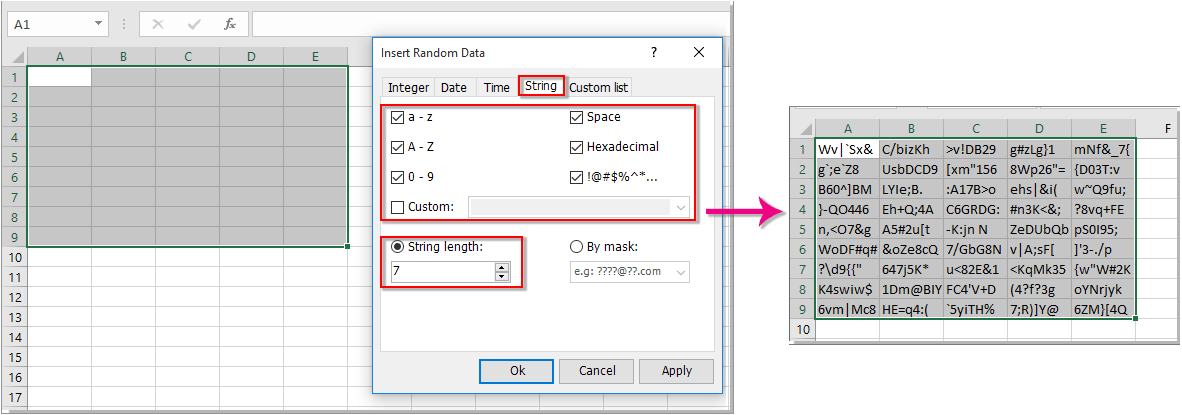
Generuj losowe ciągi znaków za pomocą kodu VBA
Jeśli uważasz, że powyższe formuły są trudne i kłopotliwe, poniższy kod VBA może Ci znacznie ułatwić. Zrób tak:
1. Przytrzymaj ALT + F11 klucze i otwiera plik Microsoft Visual Basic for Applications okno.
2. Kliknij wstawka > Modułi wklej następujące makro w Moduł okno.
Public Function RandomizeF(Num1 As Integer, Num2 As Integer)
'Update 20131107
Dim Rand As String
Application.Volatile
getLen = Int((Num2 + 1 - Num1) * Rnd + Num1)
Do
i = i + 1
Randomize
Rand = Rand & Chr(Int((85) * Rnd + 38))
Loop Until i = getLen
RandomizeF = Rand
End Function3. Następnie zapisz i zamknij kod, w komórce wprowadź tę funkcję = RandomizeF (x, y) aby wstawić losowy ciąg znaków o minimalnej długości x znaków i maksymalnej długości y znaków.
4. W tym przykładzie użyję funkcji = RandomizeF (5,10) aby wygenerować ciąg znaków zawierający od 5 do 10 znaków. Następnie wciśnij Wchodzę wybierz komórkę i przeciągnij uchwyt wypełniania do zakresu, w którym chcesz zawrzeć tę funkcję. I losowe alfanumeryczne i specyficzne ciągi znaków, które zostały utworzone od 5 do 10 znaków. Zobacz zrzut ekranu:

Generuj losowe ciągi znaków za pomocą Kutools for Excel
Czy istnieje sposób na wygenerowanie losowych ciągów z literami, cyframi i znakami specjalnymi lub więcej? Kutools dla programu Excel's Wstaw losowe dane to doskonały generator liczb losowych (i ciągów tekstowych), który może generować liczby losowe, losowe ciągi tekstowe lub losowe liczby i tekst i symbole z wszelkiego rodzaju znakami, w tym literami, cyframi, znakami specjalnymi, spacjami, a nawet niestandardowymi ciągami.
Przed złożeniem wniosku Kutools dla programu ExcelProszę pobierz i zainstaluj najpierw.
1. Wybierz zakres, w którym będziesz generować losowe ciągi, a następnie kliknij Kutools > wstawka > Wstaw losowe dane. Zobacz zrzut ekranu:

3, w Wstaw losowe dane okno dialogowe, kliknij sznur i wybierz potrzebny typ znaków, a następnie określ długość ciągu w Długość łańcucha i na koniec kliknij OK przycisk. Zobacz zrzut ekranu:

Następnie wybrany zakres został wypełniony losowymi ciągami znaków.

Wskazówka: jeśli chcesz wygenerować lub wstawić określone ciągi danych formatujących (takie jak ???? @. ??. com) w zakresie, możesz również użyć tego narzędzia. Zrób tak:
1. Wybierz zakres, określ znaki i sprawdź Maską. Następnie wprowadź wymagane ciągi danych. Zobacz zrzut ekranu:

Note: Za pomocą ? aby wskazać cyfrę o losowym znaku w końcowych określonych łańcuchach formatujących.
2. Następnie kliknij OK or Aplikuj. Określone ciągi danych formatowania zostały wygenerowane losowo w następujący sposób. Zobacz zrzut ekranu:

Kutools dla programu Excel's Wstaw losowe dane może pomóc w łatwym przetwarzaniu następujących operacji w komórkach zakresu.
- Generuj lub wstaw losowe liczby w zakresie
- Wygeneruj lub wstaw losową datę w zakresie
- Wygeneruj lub wstaw listę niestandardową w zakresie
Jeśli chcesz mieć bezpłatną wersję próbną (30 dni) tego narzędzia, kliknij, aby go pobrać, a następnie przejdź do wykonania operacji zgodnie z powyższymi krokami.
Demo: Generuj losowe ciągi znaków w określonym zakresie
Powiązany artykuł:
Najlepsze narzędzia biurowe
Zwiększ swoje umiejętności Excela dzięki Kutools for Excel i doświadcz wydajności jak nigdy dotąd. Kutools dla programu Excel oferuje ponad 300 zaawansowanych funkcji zwiększających produktywność i oszczędzających czas. Kliknij tutaj, aby uzyskać funkcję, której najbardziej potrzebujesz...

Karta Office wprowadza interfejs z zakładkami do pakietu Office i znacznie ułatwia pracę
- Włącz edycję i czytanie na kartach w programach Word, Excel, PowerPoint, Publisher, Access, Visio i Project.
- Otwieraj i twórz wiele dokumentów w nowych kartach tego samego okna, a nie w nowych oknach.
- Zwiększa produktywność o 50% i redukuje setki kliknięć myszką każdego dnia!
